Pernahkah Anda mengalami…ketika ingin transfer file atau data dari iPhone ke perangkat Mac milik Anda…lalu Anda sadar kalau Anda lupa di mana terakhir Anda menaruh kabel data milik Anda?
Padahal kondisi saat itu sangat mendesak Anda untuk bisa melakukan transfer file secepat mungkin, kalau saja kabel data bisa Anda miss call, pasti sudah Anda lakukan seperti kebiasaan kebanyakan orang ketika lupa menaruh smartphone miliknya.
Cara Transfer Data dari iPhone ke Mac Tanpa Harus Menggunakan Kabel
Namun dalam artikel ini kami ingin menulis tentang bagaimana cara transfer dari iPhone ke Mac tanpa harus menggunakan kabel data atau cloud synchronization sama sekali.
Yang Anda butuhkan :
- iPhone
- Mac
- Aplikasi Simple Wireless Transfer
- Web Browser
Jalankan aplikasinya, pada tampilan di dalam aplikasi tersebut akan menampilkan alamat IP yang bisa diakses oleh web browser Mac Anda.
Dalam contoh kali ini, alamat IP yang tampil di kami adalah 192.168.88.15 seperti contoh pada gambar di sebelah kanan.
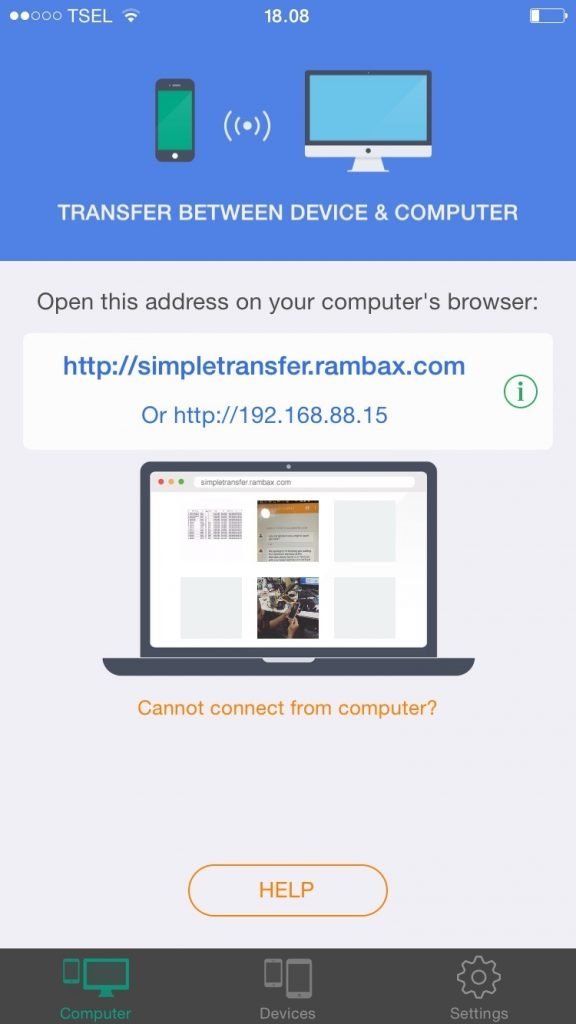
Setelah Anda membuka alamat IP yang tertera pada tampilan pada aplikasi simple wireless transfer.
Apabila terlihat keterangan “connected from computer” itu artinya Anda sudah berhasil menghubungkan kedua perangkat milik Anda seperti pada tampilan gambar di sebelah kanan, nah sekarang…
…ada beberapa hal yang perlu Anda ketahui yaitu
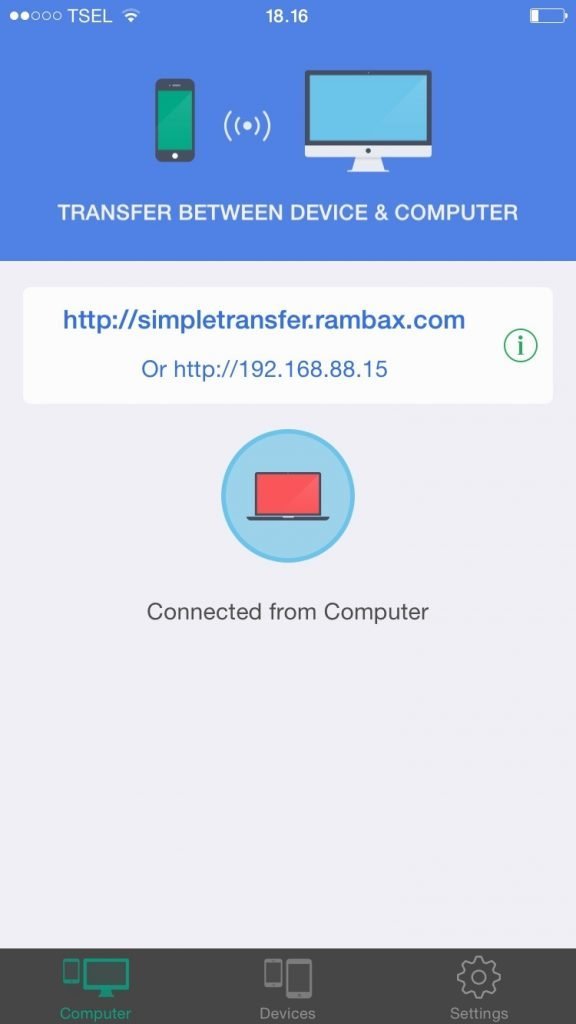
Untuk transfer file dari iPhone ke Mac
- Pilih file atau album foto yang ingin Anda transfer dari iPhone ke Mac
- Setelah selesai memilih, tinggal klik “download”
- Dilanjutkan dengan konfirmasi pemindahan data
- Apabila file yang ditransfer adalah sebuah gambar, biasanya akan masuk ke dalam album “camera roll”
- Selesai
Untuk transfer file dari Mac ke iPhone
- Kllik “upload”
- Pilih file atau gambar yang ingin Anda transfer dari Mac ke iPhone
- Konfirmasi pemindahan data
- Selesai
Keterangan
Ada beberapa hal yang perlu Anda ketahui yaitu :
- Anda juga bisa transfer data dari iPhone ke iPhone dengan cepat dengan menggunakan aplikasi ini
- Terdapat dua versi pada aplikasi ini, yaitu gratis dan berbayar
- Untuk versi gratisnya Anda memiliki limit maksimal hanya bisa transfer file sebanyak 10 kali dalam satu harinya
I am text block. Click edit button to change this text. Lorem ipsum dolor sit amet, consectetur adipiscing elit. Ut elit tellus, luctus nec ullamcorper mattis, pulvinar dapibus leo.
